Amiga & PC: Przenoszenie danych 2
Artykuł jest przeznaczony przede wszystkim dla użytkowników Amigi 500 z systemem w wersji 1.3. Kolejne, bardziej zaawansowane modele, umożliwiają zdecydowanie wygodniejsze i szybsze sposoby wymiany danych, jak chociażby adaptery kart pamięci Compact Flash dla portów PCMCIA. Dogłębna wiedza na temat systemu operacyjnego Amigi nie jest wymagana do zrozumienia treści artykułu i osoba dla której obsługa "pięćsetki" sprowadzała się do zmiany dyskietek i zaznaczania odpowiednich opcji w programie X-Copy powinna sobie poradzić. Aby w ogóle kontynuować lekturę, radzę sprawdzić czy w naszej kolekcji znajduje się DZIAŁAJĄCA kopia AmigaOS w wersji 1.3. Bez tego ani rusz. Jej brak skutecznie uniemożliwi przenoszenie plików ADF. W takim przypadku pozostaje poszukanie kogoś w okolicy, chętnego nam taką dyskietkę przygotować czy wysłać (chociaż wtedy lepiej już poprosić o nagranie pakietu Hombre specjalnie przystosowanego do wymiany danych z PC). Oto co będzie potrzebne:
- Kabel null-modem. Kabel taki można wykonać własnym sumptem. Wystarczy trochę cierpliwości, dwie żeńskie wtyczki (odpowiednio 9 i 25 pinów), kawałek co najmniej 9-cio żyłowego kabla i lutownica (cyna też się przyda ;)). Gotowe przewody można jeszcze spotkać w niektórych sklepach a na pewno dostępne są na serwisach aukcyjnych (wystarczy wpisać "null modem" w wyszukiwarce). Na stronie Cloanto dostępny jest schemat wyraźnie przedstawiający sposób połączenia poszczególnych sygnałów.
- Program "ADF Sender Terminal" do pobrania ze strony stąd oraz archiwum z odpowiednio przygotowanymi plikami wykonywalnymi które możemy przenieść na Amigę.
- Sprawna dyskietka Workbench z systemu w wersji 1.3.
- Port Serial w naszym "blaszaku". Może to być także adapter pod USB (sam takiego używam), warto jednak upewnić się czy oparty jest on na chipsecie oferującym pełną emulację (np. Prolific).
Zaczynamy od instalacji "ADF Sender Terminal". Autor udostępnia standardowy plik instalacyjny, więc nie powinno być większych problemów (metoda Dalej - Dalej - Zakończ wystarczy). Archiwum prepared.zip rozpakowujemy w dogodnym miejscu na dysku. Po uruchomieniu programu ukaże nam się takie okno.

Na początku musimy wybrać port szeregowy, z którego chcemy korzystać i odpowiednio zmienić jego parametry. W tym celu z menu wybieramy CommPort i Properties. Z rozwijanej listy wybieramy nasz port i modyfikujemy ustawienia tak, by odpowiadały tym na obrazku poniżej.
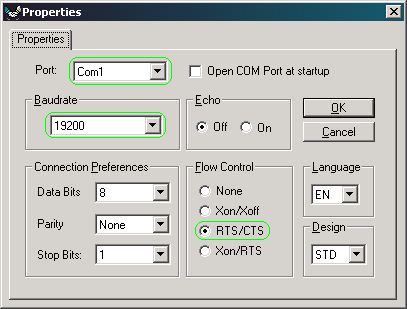
Zatwierdzamy zmiany naciskając OK. Teraz kolej na Amigę. Wkładamy dyskietkę z Workbenchem i cierpliwie czekamy aż się załaduje.
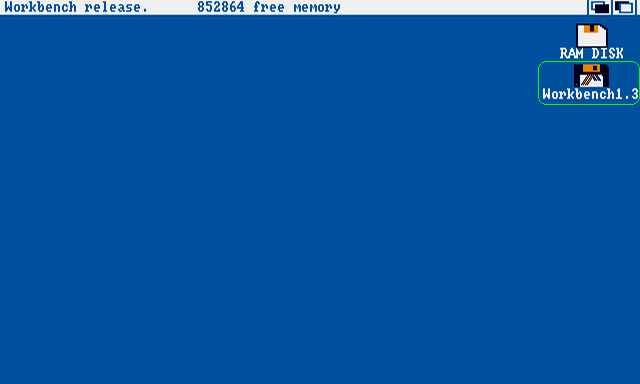
Klikamy dwukrotnie na ikonie dyskietki.
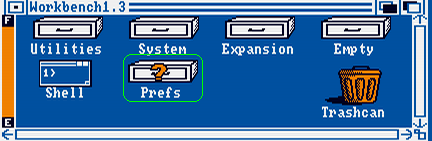
Później na szufladę Prefs.
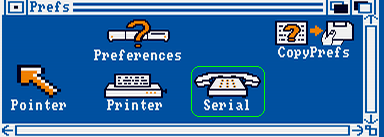
Wybieramy Serial. W otwartym oknie zmieniamy parametry zgodnie z obrazkiem poniżej i naciskamy OK.
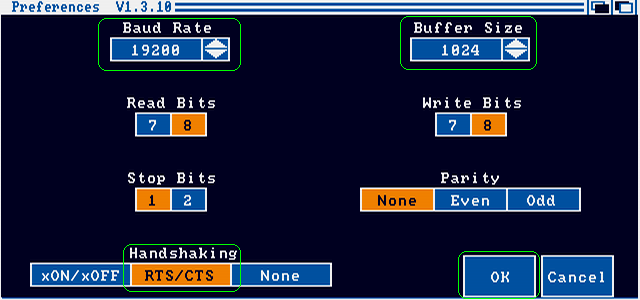
Kończymy konfiguracje naciskając "Use".
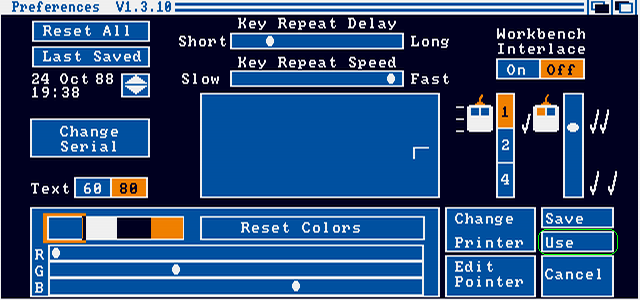
Wracamy do "ADF Sender Terminal" i w prawym, górnym rogu klikamy na czerwoną "diodę". Jeżeli odpowiednio wybraliśmy port, powinna zmienić kolor na zielony, a niedostępne dotąd przyciski "Send" i "Receive" staną się aktywne. Na dolnej belce widoczne będą parametry transmisji.
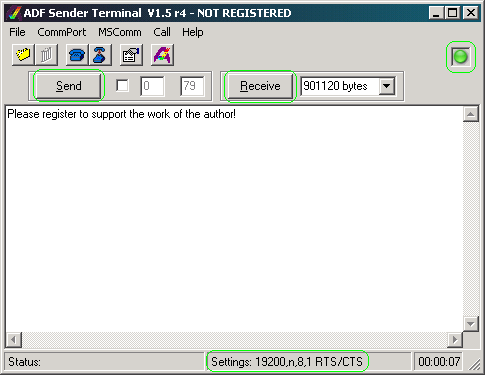
Na Amidze zamykamy okno Prefs (gadżet w lewym górnym rogu) i klikamy dwukrotnie na ikonce Shell.
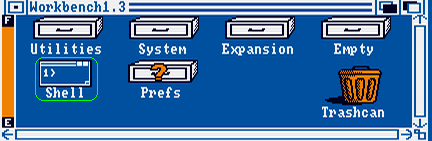
Po chwili pojawi się okno z linią poleceń oraz znakiem zachęty.

Wpisujemy pierwszą komendę i naciskamy klawisz ENTER. Program skończy się wczytywać, a znak zachęty zniknie.

W programie "ADF Sender Terminal" naciskamy "Send". Zmieniamy "Pliki typu:" na "All files (*.*)" i wybieramy "transwarplong" z folderu, gdzie rozpakowaliśmy archiwum "prepared.zip". Program automatycznie rozpocznie transmisję.
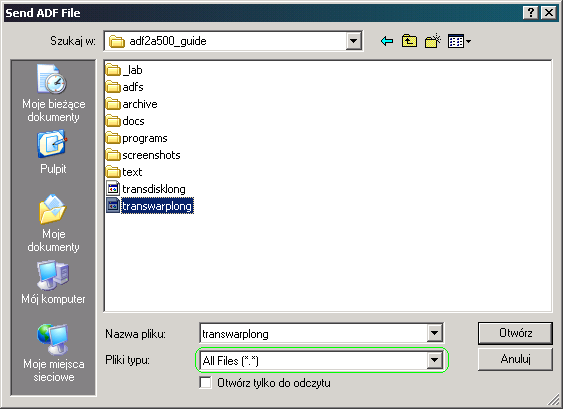
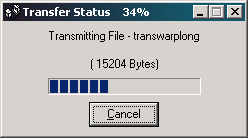
Po zakończeniu pojawi się okienko z zapytaniem czy chcemy wysłać kolejny plik.
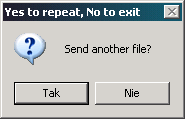
Jeszcze nie wybieramy żadnej z opcji. Na Amidze naciskamy kombinację klawiszy Ctrl+C, to znaczy przytrzymując klawisz Ctrl wciskamy C. Na razie nie spowoduje to żadnego efektu. Dopiero teraz wysyłamy kolejny, dowolny plik przy pomocy "ADF Sender Terminal". W oknie Shella wyświetli się nowy komunikat "**BREAK" i ponownie pojawi się znak zachęty, a w dysku RAM: powinien znajdować się program, który umożliwi nam nagrywanie plików ADF na dyskietki. Anulujemy transmisję naciskając "Cancel". Najtrudniejsze za nami :).

Dyskietka, na którą chcemy przenieść plik ADF powinna być wcześniej sformatowana. Służy do tego polecenie format. W linii poleceń wpisujemy "format drive df0: name pusty inhibit" (oczywiście bez cudzysłowów), gdzie "drive" wskazuje stację dysków, w której odbędzie się formatowanie (w naszym przypadku wewnętrzną stację oznaczoną jako DF0:), "name" określa nazwę, która zostanie przypisana dyskietce, a "inhibit" uchroni nas przed irytującymi komunikatami po włożeniu dyskietki w nierozpoznawalnym przez system formacie. Program poprosi o dyskietkę, którą chcemy sformatować i naciśnięcie klawisza ENTER. Operacja trwa nie dłużej niż 2 minuty. Przy większej ilości dyskietek warto przegrać polecenie format do dysku RAM: i uruchamiać je stamtąd, aby uniknąć niepotrzebnego "wachlowania". Wpisujemy więc "copy df0:system/format ram:". Dalej "cd ram:". Teraz już można wydawać polecenie według wzoru podanego wcześniej. Kursorami "góra/dół" możemy wyświetlić poprzednio wydane komendy i ponownie je wykonać, zaoszczędzając czas na ich ponowne wpisywania. Gdy mamy odpowiednią ilość dyskietek, zabieramy się za przenoszenie plików ADF. Wpisujemy komendę z parametrami jak na obrazku. "-w" oznacza tryb zapisu, "SER:" wskazuje źródło danych (w naszym przypadku port szeregowy) a "-1" spowoduje wyświetlenie komunikatu proszącego o zmianę dyskietki przed rozpoczęciem nagrywania.

Wkładamy sformatowaną wcześniej dyskietkę i naciskamy ENTER.

Teraz w "ADF Sender Terminal" wybieramy "Send" i wskazujemy plik ADF, który chcemy nagrać. Plik taki musi być wcześniej rozpakowany, jeżeli był skompresowany. W 99% przypadków plik ADF powinien mieć wielkość dokładnie 901120 bajtów. Transmisja rozpocznie się automatycznie.
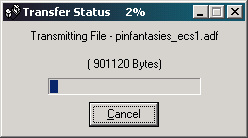



Postępujemy analogicznie z kolejnymi dyskietkami.
Przedstawiony sposób przesyłania danych pochodzi ze strony autora "ADF Sender Terminal". Ja tylko uzupełniłem opis zrzutami ekranu i rozwinąłem parę bardziej problematycznych kroków potrzebnych do prawidłowego przeniesienia pierwszego pliku.



